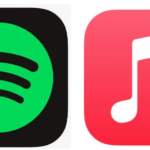「Spotifyの好きな曲をアラームにできたら、毎朝気持ちよく目覚められるのに…」
こんな悩みを持っていませんか?
✅ Spotifyの曲をアラーム音に設定する方法を知りたい
✅ Android・iPhoneで設定できるのか知りたい
✅ Spotifyの曲がアラームとして鳴らない時の対処法を知りたい
本記事では、Spotifyの曲をアラーム音として設定する方法を、Android・iPhone・スマートスピーカーごとに詳しく解説します!
Contents
Spotifyの曲をアラーム音に設定できるのか?

AndroidとiPhoneでの違い
🔹 Android → Google Clock(Google 時計)アプリを使えば、Spotifyの曲をアラームに設定可能!
🔹 iPhone → 標準のアラームアプリではSpotifyの曲を直接設定できない(Apple Musicのみ対応)
→ サードパーティアプリを活用すれば可能!
📌 無料プランとプレミアムプランの違い
| プラン | Android(Google Clock) | iPhone(標準アラーム) | スマートスピーカー |
|---|---|---|---|
| Spotify無料プラン | ❌ 設定不可 | ❌ 設定不可 | ❌ 設定不可 |
| Spotifyプレミアム | ✅ 設定可能 | ❌ 標準アラーム不可(別アプリで可能) | ✅ 設定可能 |
✅ Spotify Premiumが必要!無料プランではアラーム設定不可!
AndroidでSpotifyの曲をアラームに設定する方法(Google Clockアプリ)
🔹 Androidでは、「Google Clock」アプリを使えば、Spotifyの好きな曲をアラームに設定できます!
手順(Google ClockアプリでSpotifyをアラームに設定)
1️⃣ 「Google Clock」アプリを開く(※Google Playストアから無料ダウンロード可能)
2️⃣ 「アラーム」を作成または編集
3️⃣ 「サウンド」 → 「Spotify」を選択(初回はSpotifyアカウントのログインが必要)
4️⃣ 好きな曲・プレイリストを選択し、アラーム音に設定
📌 プレミアムプランが必要。無料プランでは利用不可!
iPhoneでSpotifyの曲をアラームに設定する方法

🔹 iPhoneの標準アラーム(時計アプリ)では、Spotifyの曲を直接アラームに設定することはできません。
🔹 代わりに、以下の方法を使えばSpotifyの曲をアラームにできます!
方法①:「Music Alarm Clock」アプリを使う
✅ iPhoneでSpotifyの曲をアラームにするには、サードパーティアプリを利用するのが最も簡単!
📌 おすすめアプリ:「Music Alarm Clock」(App Storeでダウンロード可能)
手順
1️⃣ 「Music Alarm Clock」アプリをダウンロード&インストール
2️⃣ Spotifyアカウントでログイン(Premiumが必要)
3️⃣ アラームを設定し、好きな曲を選択
4️⃣ アラームをONにすれば、Spotifyの曲で目覚めることが可能!
📌 このアプリを使えば、iPhoneでもSpotifyの曲をアラームにできる!
方法②:iPhoneのショートカット機能を活用
🔹 iOSの「ショートカット」アプリを使って、Spotifyの曲を自動再生することも可能!
手順
1️⃣ 「ショートカット」アプリを開く
2️⃣ 「オートメーション」→「時間指定」を選択
3️⃣ 「音楽を再生」→ Spotifyで好きな曲を選択
4️⃣ 作成したショートカットを実行すれば、指定した時間にSpotifyが自動で再生される!
📌 ただし、アラームとしての機能は弱く、スヌーズ設定はできない!
スマートスピーカーでSpotifyの曲をアラームに設定する方法
🔹 Google Nest(Google Home)やAmazon Echo(Alexa)を使えば、Spotifyの曲をアラームに設定可能!
✅ Spotify Premiumが必要!
Google Nest(Google Home)でSpotifyをアラーム音にする方法
1️⃣ Google Nestに「OK Google, Spotifyでアラームをセット」と話しかける
2️⃣ 「どの曲を設定しますか?」と聞かれるので、好きな曲を指定
3️⃣ 設定完了!指定した時間にSpotifyの曲が流れる
Amazon Echo(Alexa)でSpotifyをアラーム音にする方法
1️⃣ Alexaアプリを開き、「アラームとタイマー」を選択
2️⃣ 「新しいアラームを追加」→「サウンドの変更」
3️⃣ 「Spotify」を選択し、好きな曲を指定
4️⃣ 設定完了!AlexaがSpotifyの曲で起こしてくれる!
📌 スマートスピーカーなら、Spotifyをアラーム音に設定するのが簡単!
Spotifyの曲をアラームに設定する際の注意点と対処法
✅ Spotify Premiumが必須!無料プランではアラーム機能は利用できない
✅ Google Clock(Android)は対応しているが、iPhone標準アラームではSpotifyは使えない
✅ アラームが鳴らない場合の対処法
🔹 Spotifyアプリが最新バージョンになっているか確認
🔹 インターネット接続が必要(オフラインでは動作しない場合あり)
🔹 スマートスピーカーの音量がミュートになっていないか確認
よくある質問(FAQ)

Q. スマホの標準アラームでSpotifyの曲を直接設定できる?
A. Android(Google Clock)なら可能。
iPhoneの標準アラームでは不可(別アプリを利用すれば可能)。
Q. Spotify無料プランでもアラーム設定できる?
A. Google Clock / Alexa / Google Nest すべてPremiumプラン限定。
無料プランでは利用不可。
参考情報URL
- Spotify公式サイト(アラーム設定について)
- Google Clockアプリ(Android向けアラームアプリ)
- Amazon Alexa公式ページ(AlexaのSpotify連携)
まとめ
✅ Android(Google Clockアプリ)なら、Spotifyの曲をアラーム音にできる(Premium必須)
✅ iPhoneでは標準アラームで設定不可 → 別アプリ「Music Alarm Clock」などを使えば可能!
✅ スマートスピーカー(Google Nest / Alexa)なら、Spotifyの曲をアラームに設定可能!
Spotifyを活用して、好きな音楽で最高の目覚めを手に入れましょう!
Spotify 関連記事
【SpotifyのRedeem(引き換え)とは?】ギフトカード・コードの使い方やエラー対処法を徹底解説!
【Spotifyでお気に入りの曲だけを再生する方法】無料プラン・プレミアムの使い分けや便利な設定を解説!
【Spotifyのイコライザーおすすめ設定】音楽ジャンル・デバイス別の最適な調整方法を解説!